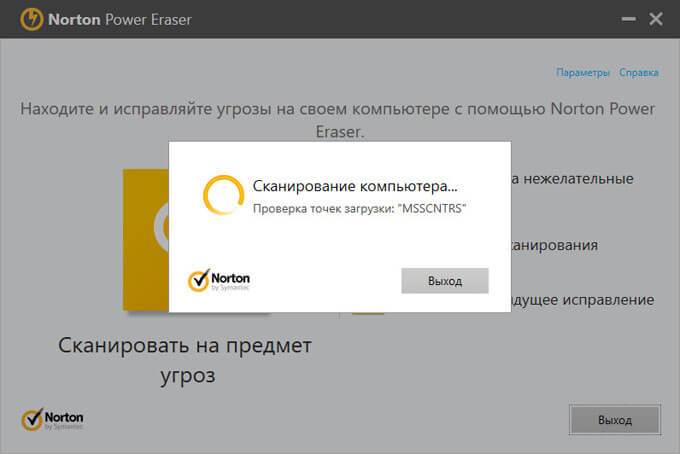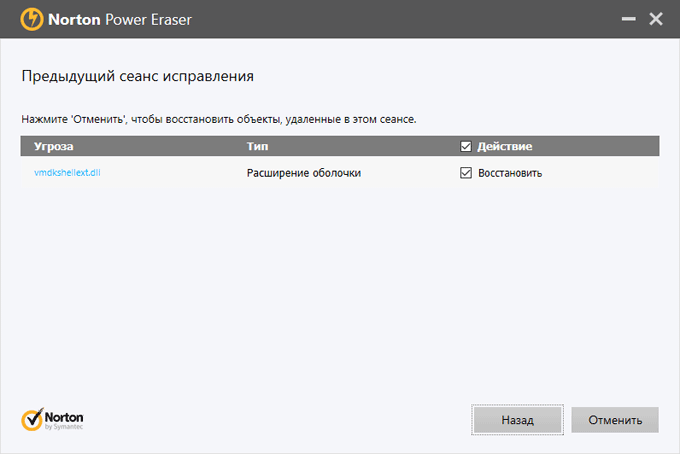-Приложения
 Я - фотографПлагин для публикации фотографий в дневнике пользователя. Минимальные системные требования: Internet Explorer 6, Fire Fox 1.5, Opera 9.5, Safari 3.1.1 со включенным JavaScript. Возможно это будет рабо
Я - фотографПлагин для публикации фотографий в дневнике пользователя. Минимальные системные требования: Internet Explorer 6, Fire Fox 1.5, Opera 9.5, Safari 3.1.1 со включенным JavaScript. Возможно это будет рабо Всегда под рукойаналогов нет ^_^
Позволяет вставить в профиль панель с произвольным Html-кодом. Можно разместить там банеры, счетчики и прочее
Всегда под рукойаналогов нет ^_^
Позволяет вставить в профиль панель с произвольным Html-кодом. Можно разместить там банеры, счетчики и прочее ОткрыткиПерерожденный каталог открыток на все случаи жизни
ОткрыткиПерерожденный каталог открыток на все случаи жизни- ТоррНАДО - торрент-трекер для блоговТоррНАДО - торрент-трекер для блогов
 Онлайн-игра "Empire"Преврати свой маленький замок в могущественную крепость и стань правителем величайшего королевства в игре Goodgame Empire.
Строй свою собственную империю, расширяй ее и защищай от других игроков. Б
Онлайн-игра "Empire"Преврати свой маленький замок в могущественную крепость и стань правителем величайшего королевства в игре Goodgame Empire.
Строй свою собственную империю, расширяй ее и защищай от других игроков. Б
-Рубрики
- 100 ВЕЛИКИХ... (1)
- dell-ы (1)
- Magic Particles 3D" (1)
- web money (1)
- АЛЬБОМЫ (0)
- анимашки (66)
- надписи (2)
- сердечки (29)
- анимашки с кодами (8)
- АРМЕНИЯ (32)
- музыка (8)
- СССР (3)
- АУДИОКНИГИ (24)
- афоризмы (9)
- БЛИНГИ (1)
- БРАУЗЕРЫ (18)
- бродилки друзей (12)
- в место коментов (5)
- валентинки с кодами (2)
- век живи век учмсь (10)
- видео (11)
- все для девника (22)
- ВСЕ ДЛЯ ДЕТЕЙ (441)
- фильмы (5)
- все для фш (660)
- бесшовные фоны (151)
- вуали (1)
- глиттеоы (7)
- кисти для фш (4)
- клипарт (406)
- маски (10)
- надписи (11)
- обои (26)
- полезности (1)
- разные рамки (6)
- скрап наборы (23)
- текстуры (2)
- фильтры (12)
- фоны (16)
- фотошоп сс (1)
- футажи (9)
- шрифты (4)
- ВСЁ ДЛЯ ТЕЛЕФОНА (27)
- вышивка (45)
- атласными лентами (10)
- бисером (6)
- вышивка крестиком (4)
- кружево иголкой (17)
- ВЯЗАНИЕ (379)
- биссером (1)
- жаккард (21)
- ирландское кружево-ссылки (7)
- крючок (98)
- советы (2)
- сумки (6)
- генераторы (83)
- гифчики (5)
- города (3)
- девушки (44)
- декор (177)
- бантики (7)
- бордюры (7)
- ВУАЛИ (4)
- конфетный дизайн (13)
- кружева (11)
- украшалки (57)
- для создания схем для вязании жаккардом (1)
- ДОМ ИНТЕРЬЕР (1)
- ДОМ МЕБЕЛЬ... (1)
- домашние цветы (0)
- женские штучки (40)
- маски (13)
- мода (1)
- педикюр (3)
- платья (2)
- прически (2)
- советы (4)
- живая мертвая вода (8)
- закрутки (28)
- заработок в инете (1)
- ИГРЫ (1)
- изобретения (1)
- интернет (41)
- исскуство (58)
- архитектура (8)
- живопись (27)
- КОСТЮМЫ (1)
- натюрморт (10)
- самые красивые актрисы ссср (1)
- фарфор (5)
- исцеляющие картинки (2)
- ЙОГА (20)
- камни (12)
- картинки (3)
- код на флешку (0)
- КОДЫ ДЛЯ РАМОЧЕК (5)
- коллажи (316)
- компютер (321)
- антивирусы (2)
- иконки (2)
- техника (5)
- кройка-шитие (3)
- сумки (2)
- кулинария (432)
- айсинг (101)
- бутерброды (20)
- декор из конфет (2)
- закуски (28)
- оформление блюд (2)
- рыба (1)
- макияж (8)
- МЕДИЦИНА (49)
- упрожнения (32)
- МИСТИКА (132)
- ГАДАНИЕ (16)
- гадание (2)
- гороскоп (14)
- деньги (6)
- луна (43)
- магия (31)
- мои плееры (0)
- мои плейкасты (19)
- мои работы (1)
- МОИ РАМОЧКИ (2)
- мои схемы для днева (21)
- МОЛИТВЫ (4)
- мудрости (57)
- мужчина и женщина (1)
- МУЗЕИ (2)
- МУЗЫКА (77)
- ЗВУКИ ПРТРОДЫ (9)
- музыкальные открытки (2)
- напитки (1)
- НАРОДНАЯ МЕДИЦИНА (410)
- НАУКА (1)
- новый год (0)
- Нумерология (4)
- огородник (15)
- ОМАР ХАЯМ (16)
- ОСТОРОЖНО!!! (5)
- ОФИС (9)
- переводчик (1)
- ПЛАГИНЫ (6)
- плеер от ютубе (2)
- ПЛЕЕРЫ (2)
- поздравления (1)
- ПОЗИТИВ (1)
- Полный набор фильтров для корела (1)
- ПРАЗДНИКИ (1)
- ПРЕДСКАЗАНИЯ (4)
- ПРИРОДА (7)
- ЖИВОТНЫЕ (6)
- ПРОГРАММЫ (82)
- ПРОДУКТЫ ПИТАНИЯ (22)
- ПСИХОЛОГИЯ (107)
- коучинг (6)
- работа с файлами (1)
- рамки (1)
- религия (2)
- ремонт (1)
- РЕТРОСАЙТ (1)
- рецепты (7)
- рукоделие (287)
- бисероплетение (43)
- вышивка (1)
- инструменты (8)
- канзаши (118)
- парчмент крафт (8)
- скрапбукинг (72)
- цветы из ткани (23)
- шитьё (4)
- Сайты анимации для Вас (0)
- скайп (0)
- сногсшибательно невераятно (2)
- советы на все случае жизни (51)
- ССЫЛКИ (5)
- стихи (9)
- схемы друзей (41)
- ТАНЦЫ (2)
- телевиденье (1)
- ТЕХНИКА (2)
- УРОКИ (338)
- Уроки от Ольги Бор:Серебрится снег на ветках (5)
- BluffTitler DX9 iTV v8.7.0.0 Final + Portable + Su (24)
- WORD (5)
- плейкаст (10)
- урок по фанта морф (2)
- уроки анимации (8)
- уроки Любаша К (4)
- уроки по видео в фш (14)
- уроки по иллюстратор (2)
- уроки по плеерам (1)
- УРОКИ ФОТОШОП (182)
- ЯНДЕКС УРОКИ (4)
- УРОКИ 3Д (14)
- уроки богатства (51)
- уроки корел (86)
- уроки по прдьюссер (33)
- стили переходы (1)
- УРОРКИ ПО ЛИРУ (108)
- коды для лиру (7)
- фентази (1)
- фильтры (3)
- ФИНАНСЫ (1)
- ФЛЕШ УРОКИ (94)
- флеш-материалы (17)
- фразы для коментов (11)
- храмы-церкви (1)
- части тела (4)
- ШРИФТЫ С КОДАМИ (1)
- этикет (18)
- ЭТО ИНТЕРЕСНО (62)
- звездные браки СССР (1)
- ЮМОР (2)
- ЯЗЫКИ (1)
- Яндекс деньги. Создаем себе электронный кошелек. (1)
-Цитатник
Бродилка по фильтрам. ...
Фоны-градиенты. - (0)Фоны-градиенты. Делюсь с вами моими градиентами и собранными в интернете, жалко было удалять, ка...
Эффект точек в фотошопе - (0)Эффект точек в фотошопе Эффект точек в фотошопеЯ нашла этот урок на сайте PhotoshopSunduchok, ссы...
Мои авторские футажи. - (0)Мои авторские футажи. Фоны "Цветочные", часть 2 (формат gif). Первую часть см...
Клипарт цветы - (1)Клипарт цветы ^ 1. В моем дневнике кнопочка "Нравится"работает! 2. 3. 4. 5. 6. 7. ...
-Метки
-Ссылки
-Музыка
- Алексей Чумаков - Я от тебя схожу с ума
- Слушали: 37024 Комментарии: 0
- Константин Меладзе "Опять метель..."
- Слушали: 6090 Комментарии: 0
- Julio Iglesias - Historia De Un Amor
- Слушали: 20729 Комментарии: 0
- Secret Garden Муыка для души...
- Слушали: 844 Комментарии: 0
- Richard clayderman-A Comme Amour
- Слушали: 1469 Комментарии: 0
-Всегда под рукой
-Новости
-Поиск по дневнику
-Подписка по e-mail
-Друзья
-Постоянные читатели
-Сообщества
-Статистика
Записей: 6068
Комментариев: 154
Написано: 7356
Антивирусный сканер Norton Power Eraser. |
https://vellisa.ru/norton-power-eraserNorton Power Eraser — антивирусный сканер для обнаружения и удаления вредоносных программ, руткитов и нежелательных приложений, которые трудно обнаружить обычным антивирусом. Бесплатный антивирусный сканер Norton Power Eraser разработан известным производителем антивирусного программного обеспечения, американской компанией Symantec.
На компьютеры пользователей, время от времени, проникает вредоносное программное обеспечение, которое очень трудно обнаружить. Мошеннические приложения стараются скрыть свои следы в операционной системе Windows для того, чтобы пользователь, или установленный на компьютере антивирус не заметил наличие вредоносного ПО, которое выполняет опасные для безопасности пользователя действия.
На инфицированном компьютере показываются фальшивые предупреждения, с помощью которых совершается обман пользователя. На Рабочем столе появляются предложение загрузить «необходимые» программу для исправления неполадок Windows, или нейтрализации «обнаруженных» уязвимостей. Расчет идет на то, что сбитый с толка неопытный пользователь неосознанно загрузит зараженное вирусами приложение.
Антивирусный сканер Norton Power Eraser служит для обнаружения вирусов и поиска потенциально нежелательных программ (PUP). В своей работе он использует агрессивные методы обнаружения, которые позволяют найти «законспирированные» и трудно выявляемые вредоносные программы.
Norton Power Eraser — антивирусный сканер по требованию, в своей работе использующий базу данных Norton Insight от корпорации Symantec. Поэтому для работы сканера необходимо подключение к интернету.
Пользователь самостоятельно запускает приложение для проверки своего компьютера на угрозы безопасности. При работе программа Norton Power Eraser не конфликтует с установленным на компьютере антивирусом, потребляет незначительное количество ресурсов ПК.
Основные возможности Norton Power Eraser:
- поиск и удаление вредоносных программ
- поиск и удаление руткитов
- проверка мультизагрузочных компьютеров с несколькими операционными системами Windows
- использование агрессивных методов для обнаружения угроз
Скачать Norton Power Eraser можно с официального сайта компании производителя. Программа Norton Power Erase работает на русском языке.
norton power eraser скачать
Norton Power Eraser не требует установки на компьютер, для открытия программы, запустите исполняемый файл приложения. В открывшемся окне примите условия лицензионного соглашения.
Интерфейс Norton Power Eraser
Далее откроется главное окно антивирусной утилиты Norton Power Eraser. В окне программы расположены четыре кнопки для выполнения определенных функций:
- Сканировать на предмет угроз — сканирование компьютера на руткиты и вредоносные угрозы
- Сканирование на нежелательные программы — сканирование на потенциально нежелательные программы (PUP)
- Расширенные сканирования — дополнительная проверка компьютера
- Отменить предыдущее исправление — отмена операции, возвращение удаленных файлов на место
Настройки Norton Power Eraser
Для входа в настройки Norton Power Eraser в правом верхнем углу окна программы нажмите на «Параметры».
Здесь можно настроить следующие опции: параметры сетевого прокси-сервера (при необходимости), параметры журнала и выбрать расположение файла журнала, включить проверку многозагрузочной конфигурации, включить опцию показа только плохих файлов, включить сканирование на руткиты (в этом случае, потребуется перезагрузка компьютера).
Сканирование на вирусы в Norton Power Eraser
Для запуска сканирования нажмите на кнопку «Сканирование на предмет угроз». В окне программы появится сообщение о том, что для сканирования на руткиты, необходимо перезагрузить компьютер.
После перезагрузки, программа проверит компьютер на наличие угроз. Процесс проверки проходит достаточно быстро, так как используются облачные технологии.
В завершение, в главном окне программы отобразится информация об обнаруженных угрозах.
Для дополнительной проверки компьютера на наличие потенциально нежелательного ПО, нажмите на кнопку «Сканировать на нежелательные приложения».
Расширенное сканирование в Norton Power Eraser
Если необходимо провести более тщательную проверку ПК, нажмите на кнопку «Расширенные сканирования». Эти опции приложения рассчитаны на опытных пользователей.
В окне «Дополнительно» станут доступными функции Norton Power Eraser для опытных пользователей, желающих выполнить определенные задачи:
- С учетом репутации — поиск репутации файла или папки в облаке Norton
- Сканирование системы — стандартное сканирование операционной системы Windows (без перезагрзки)
- Мультизагрузочное сканирование — сканирование при запуске указанной операционной системы Windows, если на компьютере установлено несколько операционных систем
Для проверки репутации определенного файла или папки, нажмите на кнопку «С учетом репутации», а затем выберите тип сканирования: «Сканирование папки» или «Сканирование файла».
Удаление обнаруженных угроз в Norton Power Eraser
После завершения сканирования, в случае обнаружения опасных файлов, откроется окно со списком обнаруженных угроз.
Внимание! Так как Norton Power Eraser использует агрессивные методы выявления вредоносного программного обеспечения, то возможно ошибочное помещение в карантин объектов, которые не являются вирусами, или опасными приложениями.
Потенциально опасные угрозы выделы красным цветом. В списке представлены: название угрозы, тип, статус, предлагаемое действие с угрозой.
Подозрительный файл можно отправить в компанию Symantec для поиска вирусов в облаке. Для этого поведите курсор мыши с изображением облака, а затем нажмите на кнопку «Отправить файл в Symantec».
При подведении курсора мыши к следующей кнопке, открывается информация с рекомендацией о том, как следует поступить с данным файлом.
Для получения подробных сведений о подозрительном файле, кликните по файлу. В открывшемся окне вы найдете информацию о репутации файла.
Программа Norton Power Eraser при настройках по умолчанию создаст точку восстановления перед началом исправления. После перезагрузки опасный файл будет удален с компьютера.
Отмена исправлений в Norton Power Eraser
Для отмены исправления, сделанного после проверки в Norton Power Eraser, нажмите на кнопку «Отменить предыдущее исправление».
В окне «Предыдущие сеансы исправления» выберите сеанс, а затем нажмите на кнопку «Далее».
В следующем окне нажмите на кнопку «Отменить» для восстановления удаленных объектов в этом сеансе.
Далее перезагрузите компьютер для применения выбранных параметров.
Заключение
Бесплатный антивирусный сканер Norton Power Eraser предназначен для поиска и удаления вредоносных программ с компьютера. Приложение сканирует компьютер на наличие потенциально нежелательных программ, мошеннических программ, руткитов.
| Рубрики: | компютер/антивирусы |
| Комментировать | « Пред. запись — К дневнику — След. запись » | Страницы: [1] [Новые] |
 Norton Power Eraser — антивирусный сканер для обнаружения и удаления вредоносных программ, руткитов и нежелательных приложений, которые трудно обнаружить обычным антивирусом. Бесплатный антивирусный сканер Norton Power Eraser разработан известным производителем антивирусного программного обеспечения, американской компанией Symantec.
Norton Power Eraser — антивирусный сканер для обнаружения и удаления вредоносных программ, руткитов и нежелательных приложений, которые трудно обнаружить обычным антивирусом. Бесплатный антивирусный сканер Norton Power Eraser разработан известным производителем антивирусного программного обеспечения, американской компанией Symantec.